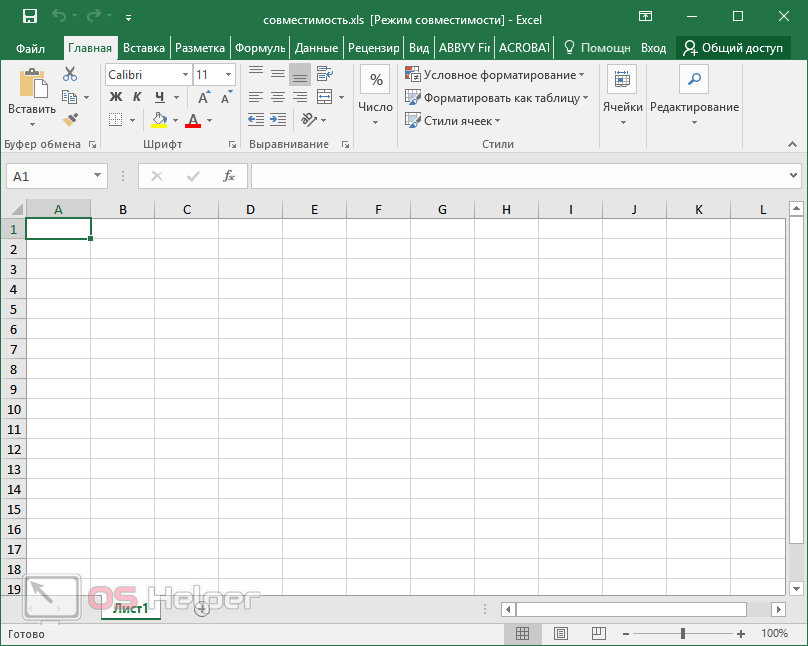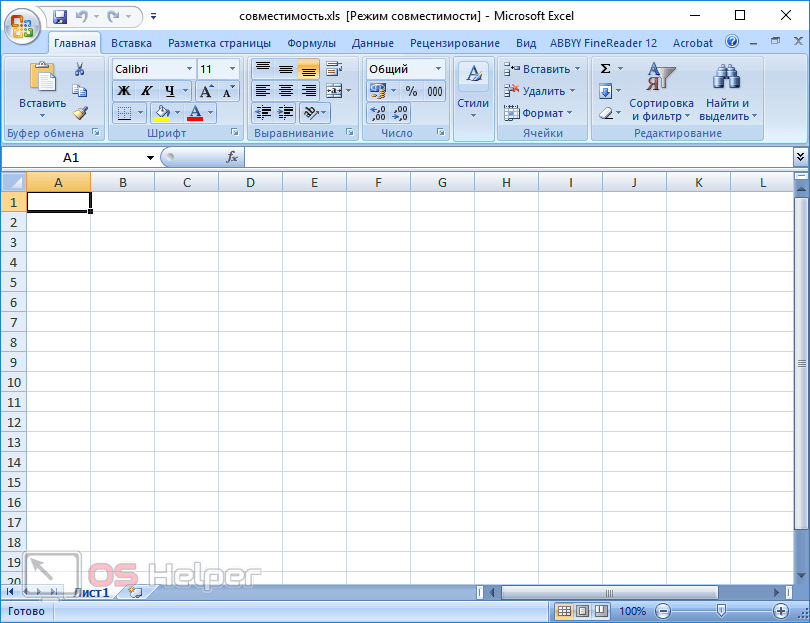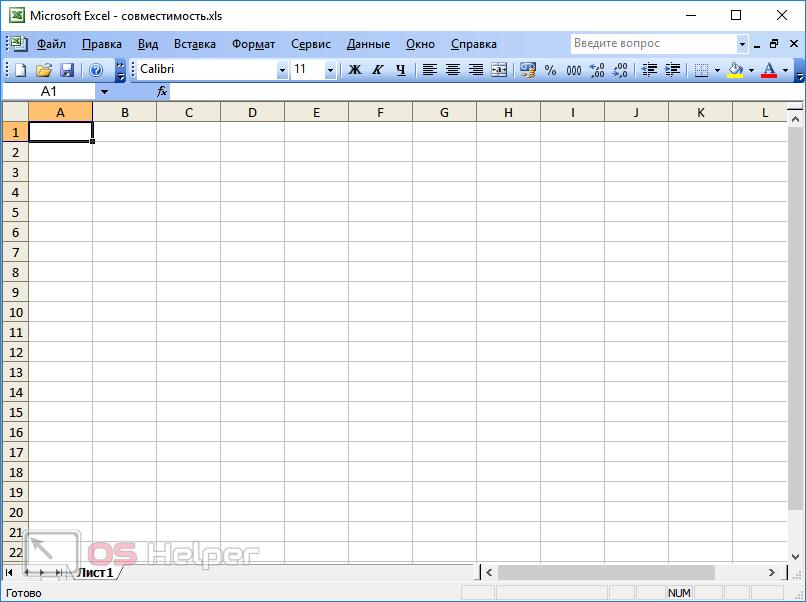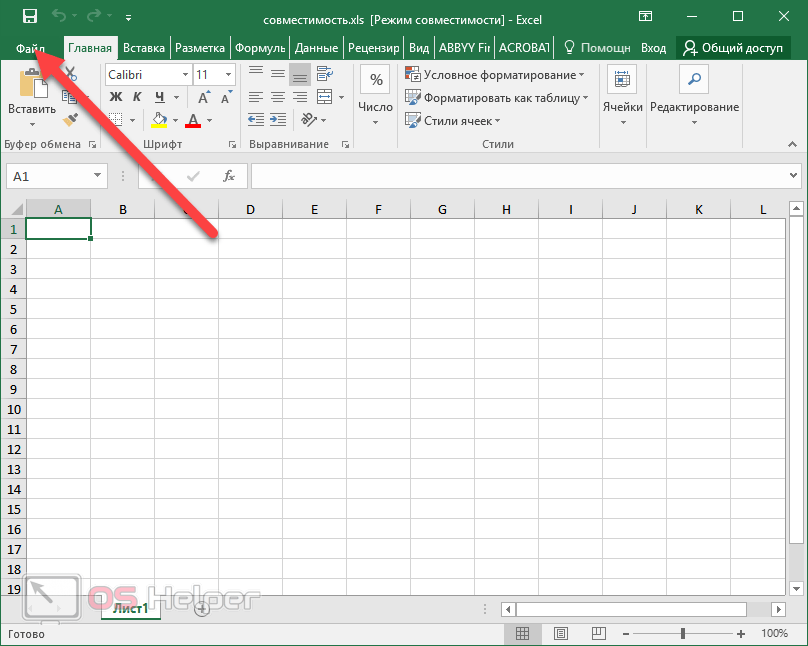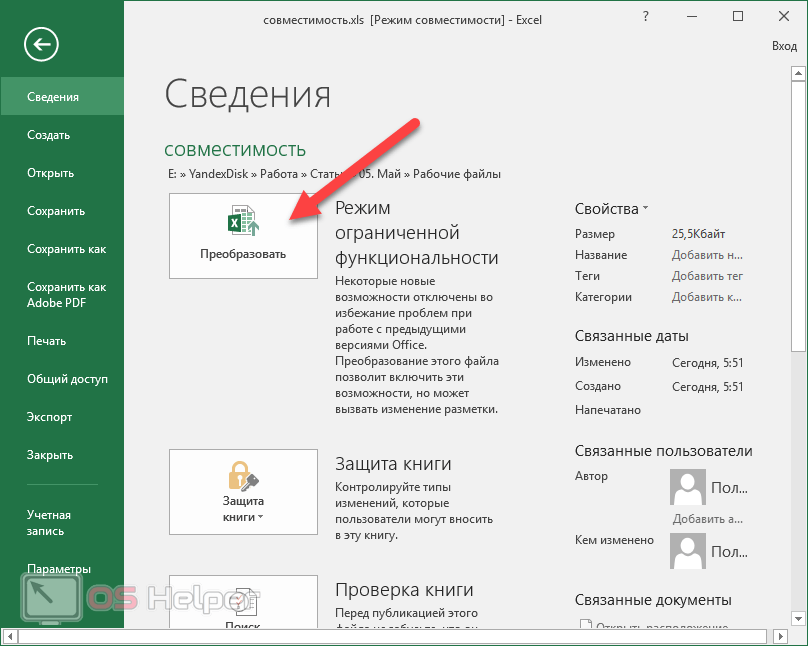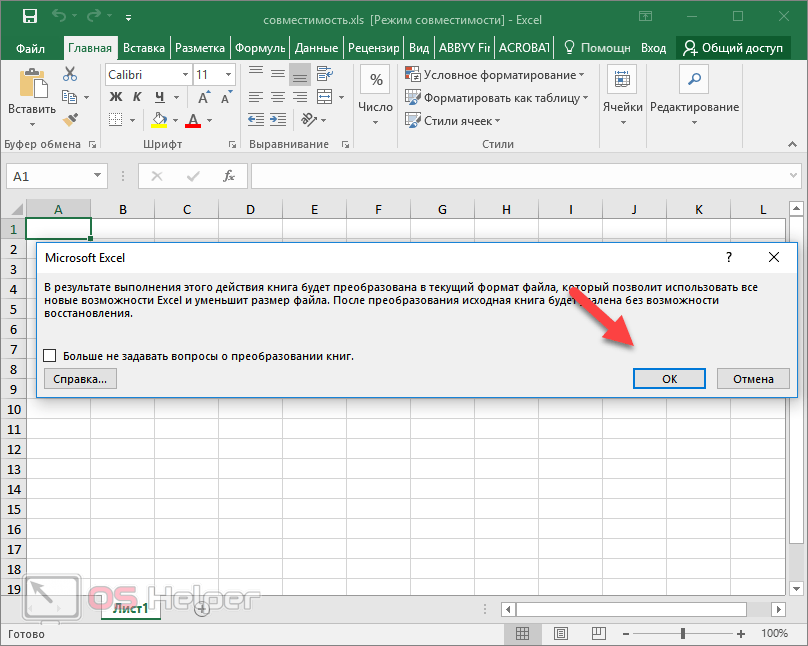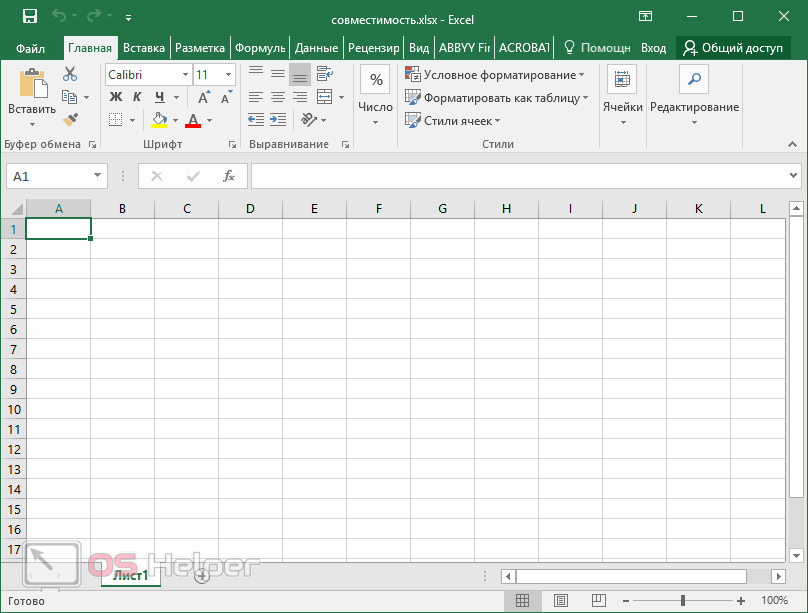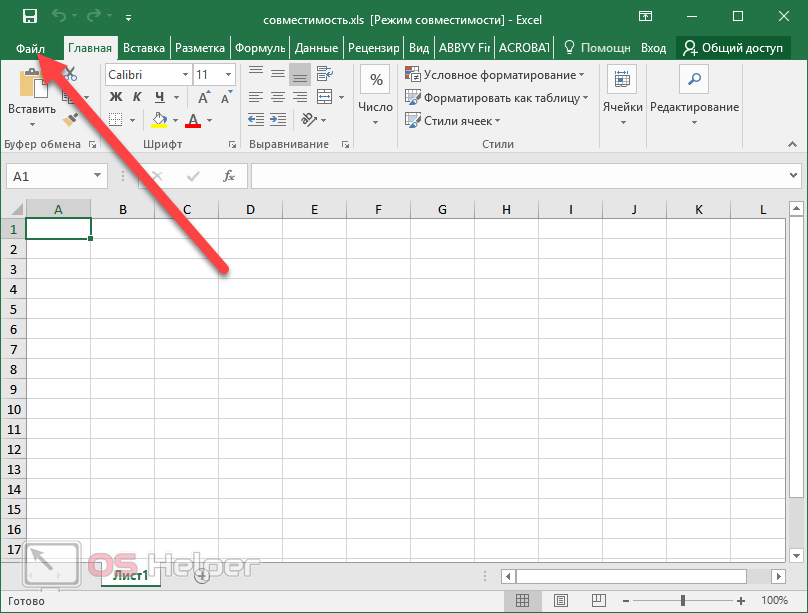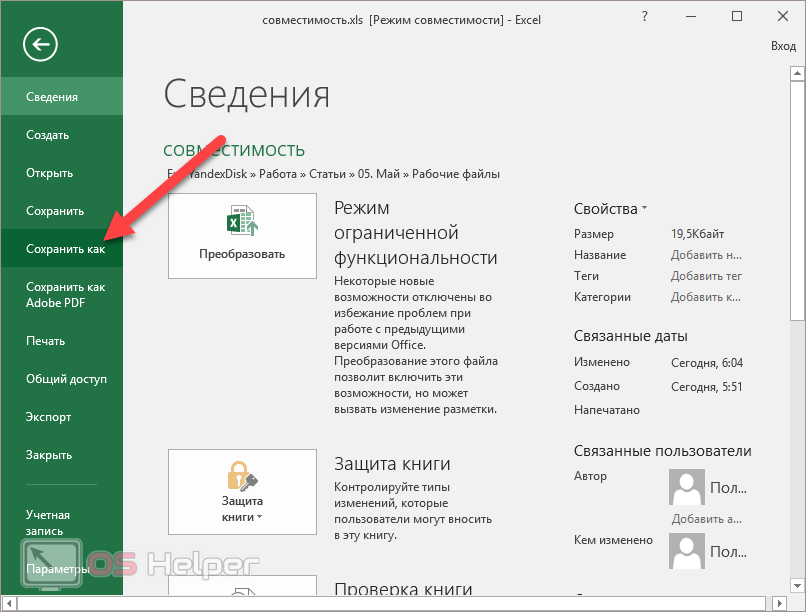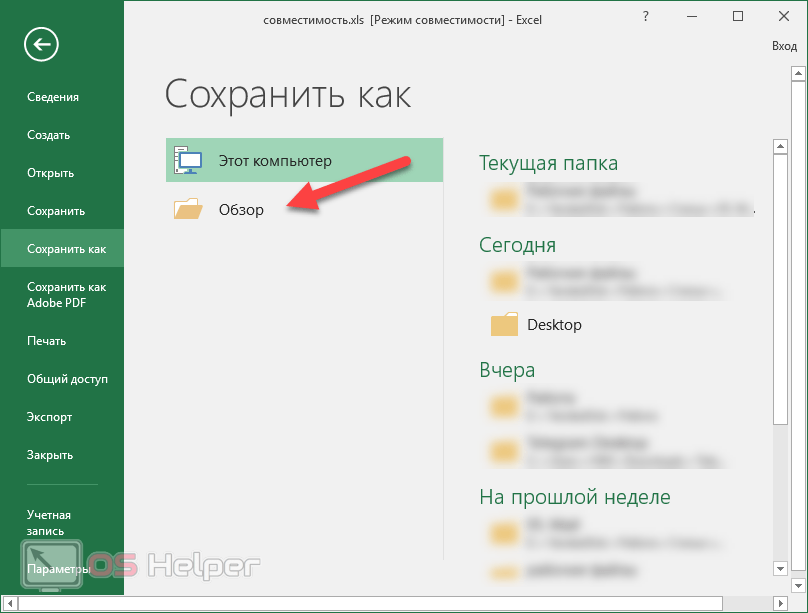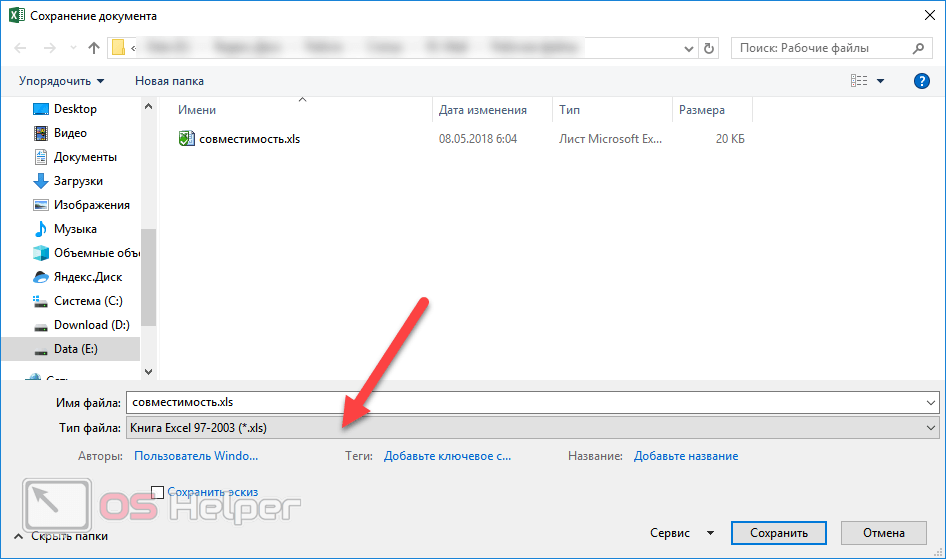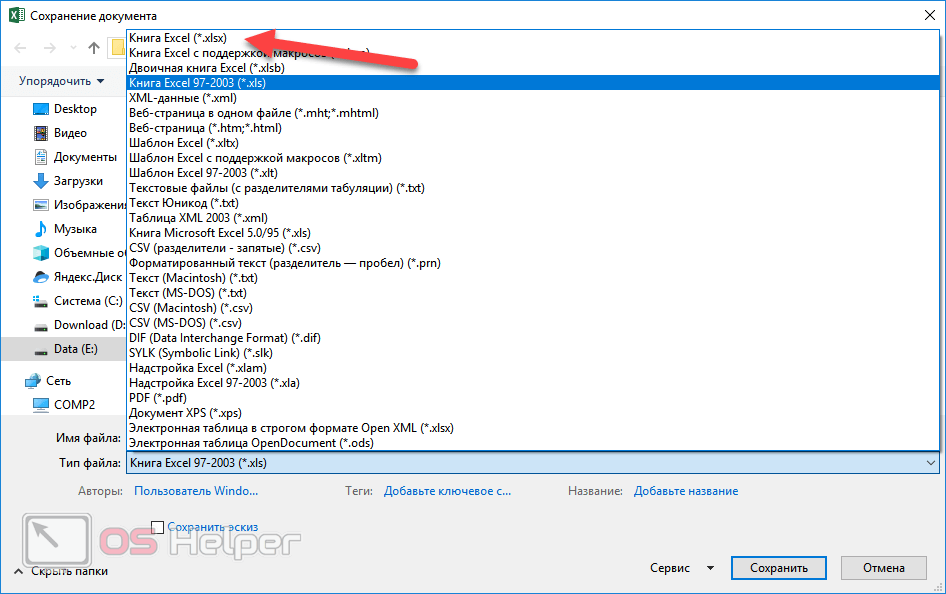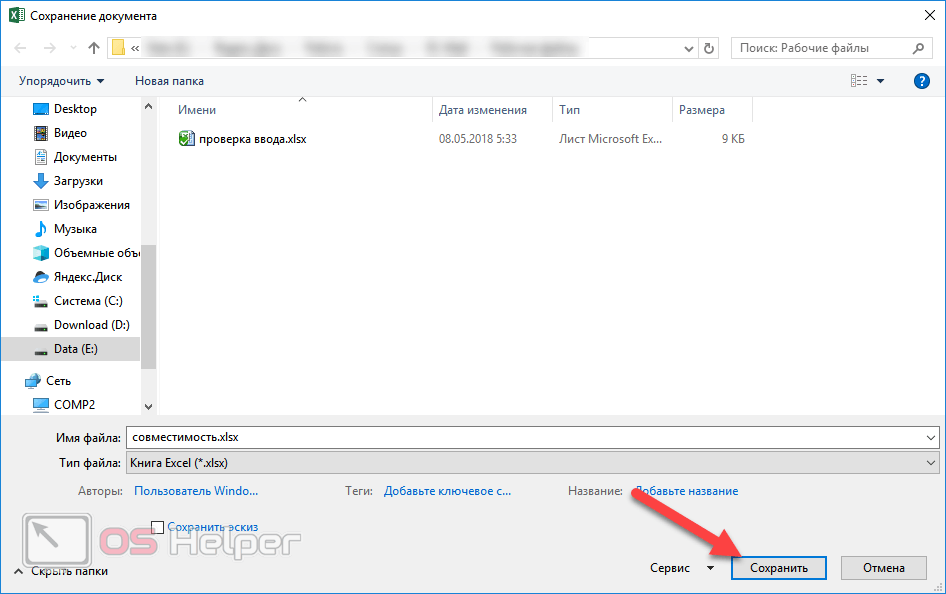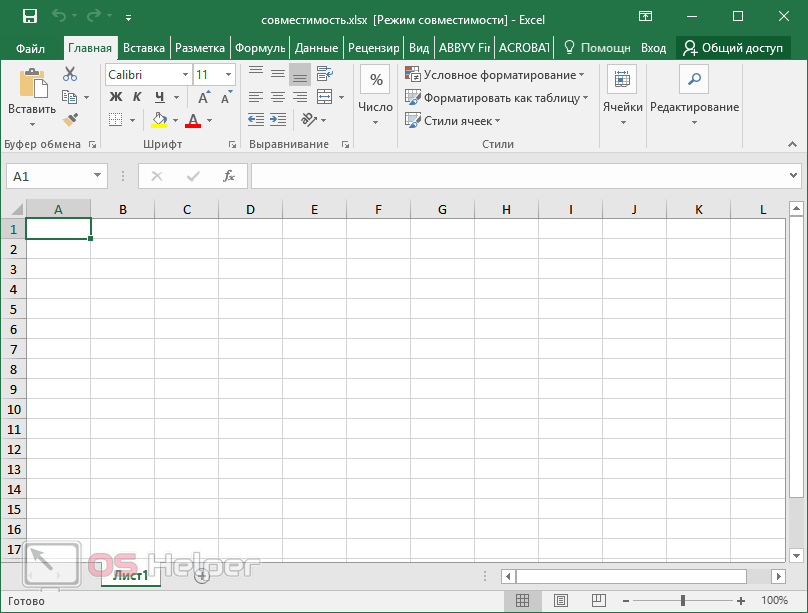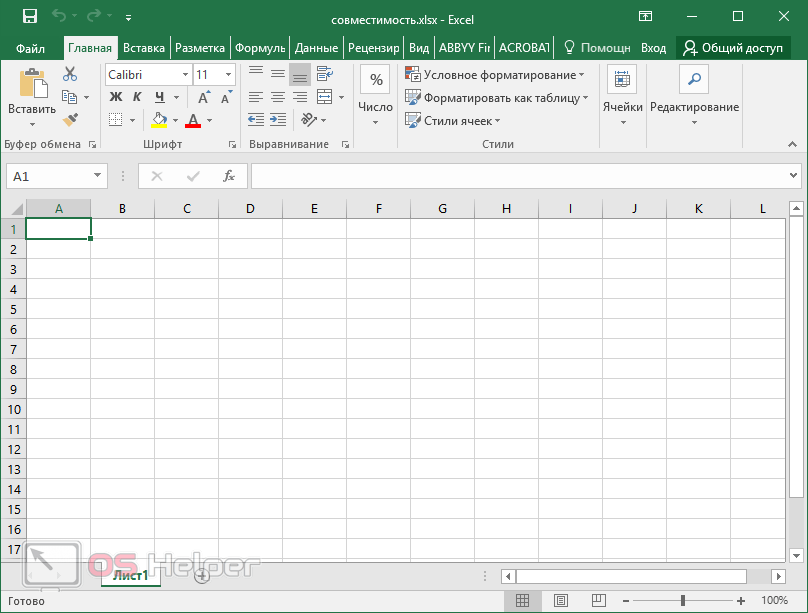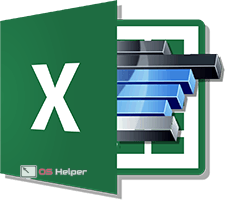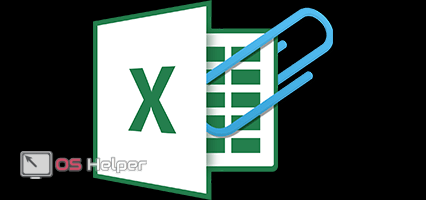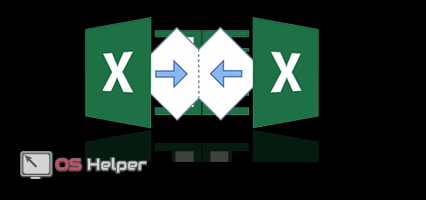![]() Большинство пользователей, которые работают в редакторе Excel, хотя бы раз сталкивались с режимом совместимости. Отключить его очень просто. Для этого не требуется каких-либо особых усилий. В данной статье мы рассмотрим несколько способов, при помощи которых вы сможете работать с файлами в обычном режиме.
Большинство пользователей, которые работают в редакторе Excel, хотя бы раз сталкивались с режимом совместимости. Отключить его очень просто. Для этого не требуется каких-либо особых усилий. В данной статье мы рассмотрим несколько способов, при помощи которых вы сможете работать с файлами в обычном режиме.
Что такое режим совместимости
Эта надпись означает, что ваша книга не поддерживает современные технологии. Разумеется, вы можете пользоваться ею и использовать какие-то базовые функции. Но если захотите воспользоваться чем-то новым, что появилось в последних версиях Экселя, то у вас ничего не получится. Эти инструменты будут неактивны.
Обратите внимание на то, что в новых редакторах Excel (2007, 2010, 2013 и 2016) используется расширение «XLSX». Если вы откроете старую книгу с расширением «XLS» в программе 2016 года, то в заголовке программы увидите следующую надпись.
Точно такое же предупреждение будет и в Экселе 2007.
Но если открыть этот же документ в Экселе 2003 года, то всё будет в порядке.
Преобразование документа
Для того чтобы изменить формат текущего экземпляра, нужно следовать следующей инструкции.
- Перейдите в указанное меню.
- Кликните на иконку «Преобразовать».
- После этого появится уведомление, в котором вас предупредят, что формат будет преобразован в актуальный. При этом исходный файл будет удалён – произойдет перезапись. Соглашаемся.
- Затем вам скажут, что экземпляр необходимо закрыть и открыть заново. Соглашаемся.
- В результате этого видим, что надпись о несовместимости исчезла.
Сохранение в актуальном формате
Для того чтобы убрать сообщение о нарушении совместимости, вам нужно сделать несколько простых манипуляций.
- Перейдите в главное меню.
- Кликните на пункт «Сохранить как».
- Нажмите на кнопку «Обзор».
- Раскройте указанный список.
- Выберите расширение «XLSX».
- Нажмите на кнопку «Сохранить».
- После этого вы увидите, что в названии файла поменялось расширение. Но уведомление останется. Дело в том, что редактор определяет статус работы во время открытия объекта, а не в процессе.
- Закройте и откройте документ заново и вы увидите, что теперь всё в порядке.
Отличие методов
Принцип работы обоих способов одинаковый – создается новый файл с современной структурой, которая поддерживает все новые технологии. Но при ручном сохранении книги у вас остаются две версии. Если использовать метод преобразования, то оригинал исчезает навсегда. В этом и заключается разница.
Заключение
В данной статье мы рассмотрели несколько способов, при помощи которых можно отключить режим совместимости. Вы можете выбрать любой из них. Если же у вас что-то не получается, возможно, вы выбираете не тот формат.
Видеоинструкция
Некоторые пользователи не любят читать длинные инструкции – им больше нравится смотреть видеоуроки. Специально для них мы подготовили видео, в котором детально рассказывается про описанные выше методы.